Når du bruker lyd- og videoressurser i SharePoint-områder, kan du angi bildetekster eller transkripsjonstekst som vises når lyden eller videoen spilles av. Teksting og utskrifter støttes for velkomstmeldinger, videoer, avspilling av lydhandlinger og lydmerknader i nettdelen for 360°-innføring.
Obs!: Noen funksjoner innføres gradvis for organisasjoner som har valgt å delta i Målrettet utgivelse-programmet. Dette betyr at du kanskje ikke ser denne funksjonen ennå, eller den kan se annerledes ut enn det som er beskrevet i hjelpeartiklene.
-
Velg nettdelen for lyd eller video mens du er i redigeringsmodus.
-
Velg Rediger-knappen på verktøylinjen for lyd eller video.
-
Velg Legg til bildetekster i egenskapsruten til høyre.
-
Velg Tekst for å skrive inn transkripsjonstekst direkte i mellomrommet, eller velg VTT-fil for å angi en videotekstsporingsfil med bildetekst.
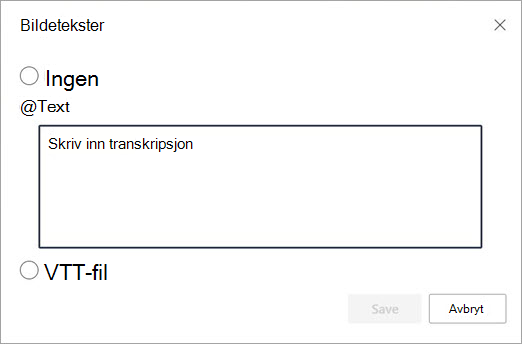
-
Legg til transkripsjonsteksten i dialogboksen, eller velg en VTT-fil fra filvelgeren.
-
Velg Lagre.










